Mahnungen
Einführung
Was ist eine Mahnung oder Zahlungserinnerung?
Mahnung/Zahlungserinnerung: Erinnerung an unbezahlte Rechnung
Zahlungserinnerung: Freundliche Erinnerung an fällige Zahlung
Mahnung: Aufforderung zur Begleichung überfälliger Rechnungen
Mahnvorgang: Drei übliche Mahnstufen
Voraussetzung
Dammit wir eine Mahnung erstellen können müssen einige Voraussetzungen erfüllt sein. Folgende Eingaben sollten vorher erfasst sein:
Mahnstufen
Unter Button
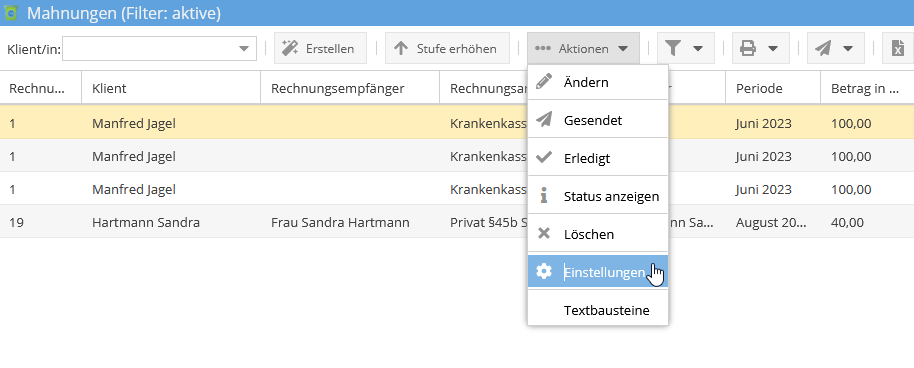
Nach dem der Button betätigt ist erscheint ein folgendes Fenster

Hier können wir definieren:
- Zu welchem Datum nach Rechnungsdatum, Zahlungserinnerung oder Mahnung gilten
- Für jeweilige Mahnstufe den Betrag der angemahnt wird
Mahnung Anlegen
Eine Mahnung wird mit Folgendem Schritten angelegt:
- Den Button betätigen
- Klienten auswählen und den Button betätigen
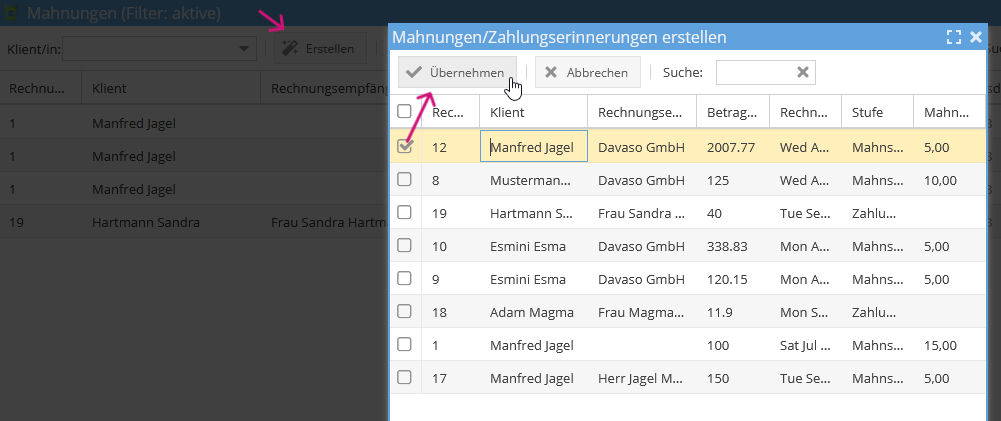
Mahnungen Löschen
Eine Mahnung wird mit Folgendem Schritten gelöscht:
- Klienten auswählen.
- Button betätigen
- Den Button betätigen
- Bei Pop-Up Warnung:”Wollen sie die Einträge löschen” mit Ok bestätigen
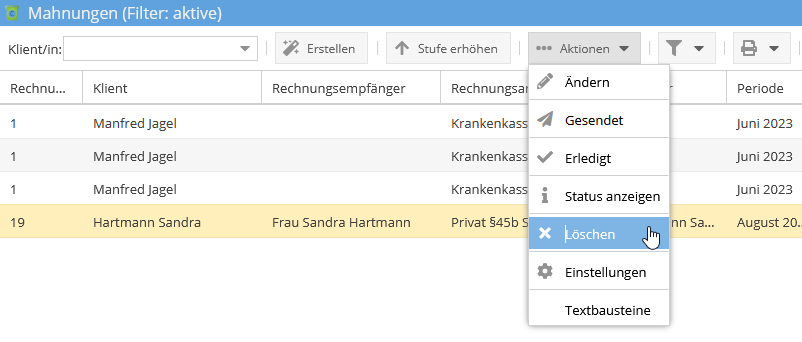
Mahnung Ändern
Eine Mahnung wird mit Folgendem Schritten geändert:
- Klienten auswählen
- Button betätigen
- Wählen Sie die Option aus
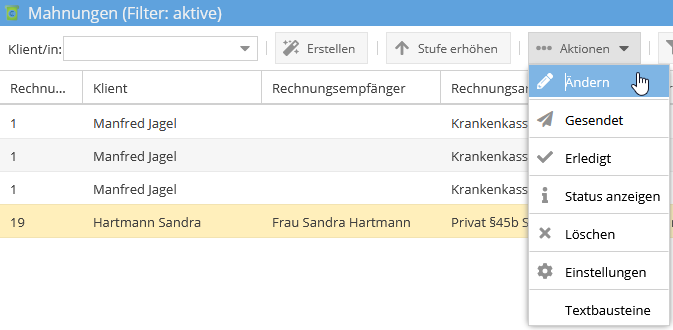
Nach dem die Option Ändern angeklickt wurde, öffnet sich folgendes Fenster
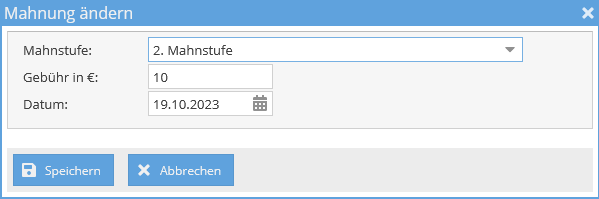
Bei bedarf anpassen
Mahnstufe erhöhen
Eine Mahnstuffe wird mit Folgendem Schritten erhöht:
- Klienten auswälen
- Button betätigen
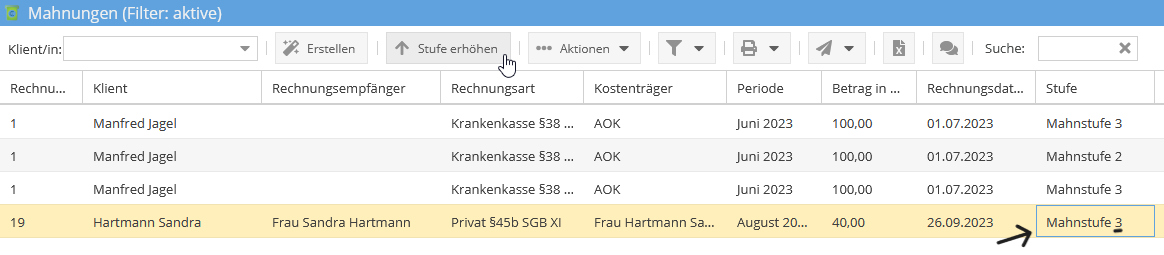
Textbausteine
Innerhalb der Textbaustein-Option auf meinpflegedienst.com stehen Ihnen bereits vorformulierte Textbausteine zur Verfügung. Diese vorgefertigten Texte können nach Ihren individuellen Bedürfnissen angepasst und verändert werden. Wir geben Ihnen die Freiheit, die Textbausteine nach Belieben zu personalisieren und auf die spezifischen Anforderungen Ihres Pflegedienstes anzupassen. Im Folgenden finden Sie detaillierte Schritte, die Ihnen zeigen, wie Sie diese Anpassungen vornehmen können:
- Klicken Sie auf den Button
- Wählen Sie die Option aus
- Passen Sie den Text von Mahnungen oder Zahlungserinnerungen nach Ihren Wünschen an
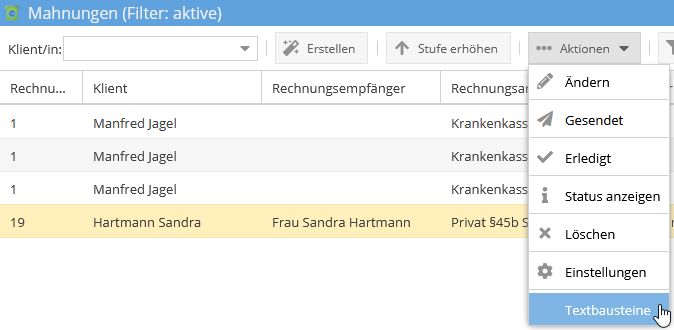
Nachdem die Option angeklickt wurde, öffnet sich folgendes Fenster

Hier können sie beliebig zum Thema Mahnung oder Zahlungserinnerung anpassen
Mahnung Drucken
Nachdem wir die Mahnung erstellt Haben, können Sie sie auch Drucken. Einfach Kunden auswählen und Button Drucken betätigen.
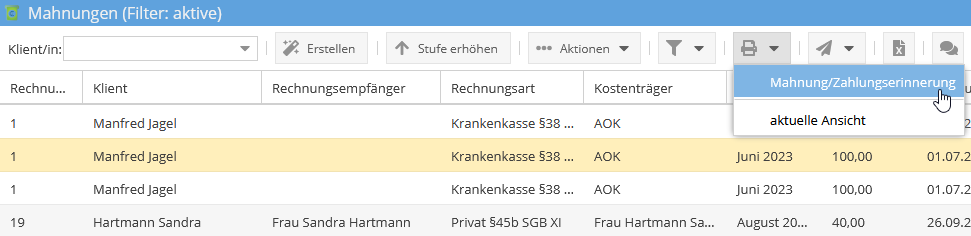
Mahnung Senden
meinpflegedienst.com bietet ihnen auch die möglichkeit eine Mahnung beliebig per E-Mail oder Fax zu senden
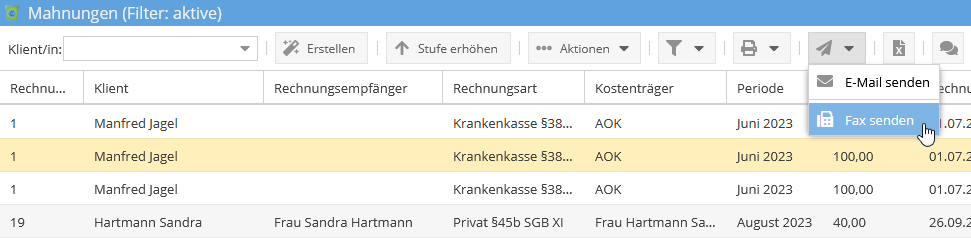
Mahngebühr
Die Mahnungebühr wird aus zwei Gründen nicht automatisch der entsprechenden Rechnung zugeordnet. Zum einen kann das System nicht automatisch erkennen, ob der Kunde die Rechnung überhaupt bezahlt hat. Zum anderen sind Mahnungen und Rechnungen in zwei verschiedenen Modulen des Systems, wodurch die automatische Zuordnung erschwert wird.
- Zuerst müssen Sie beachten, um welche Leistungsart es sich handelt
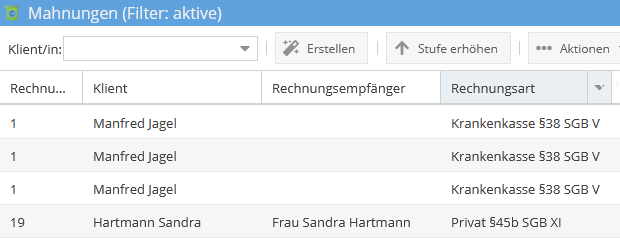
Unter Leistungsart verstehet man, Beispiel: (SGB V §38, SGB XI §45b…)
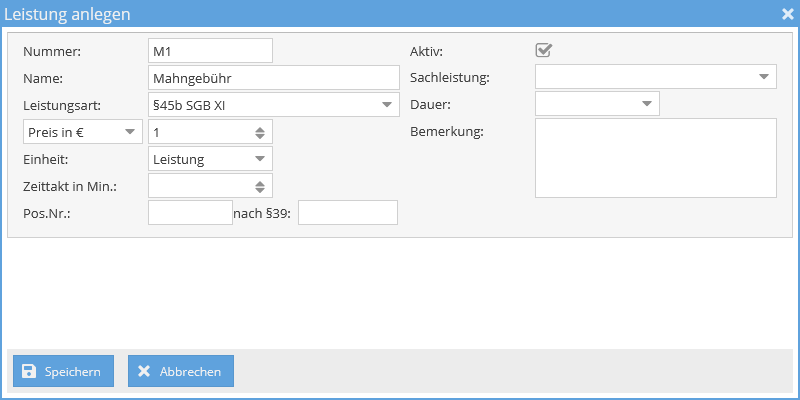
Daten anpassen wie in dem Beispiel oben angezeigten Fenster
Somit haben wir alle Vorbereitungen abgeschlossen
Allerdings wäre es zeitsparend, den Preis als 1 EUR einzutragen und ihn anschließend in der Rechnung entsprechend anzupassen."
Dieses wird in Folgendem Beispiel dargestellt:
Nachdem wir die oben genante Leistung erstellt haben, können wir die als Rechung erstellen
- Sie gehen auf das Modul Rechnungen
- Monat auswählen Rechnung Anlegen
- Leistungsart auswählen
- Besuch hinzufügen
- Leistung hinzufügen (Wir wählen in unseren Beispiel die Mahnung M1)
- Ein Tag im Monat Anzahl Besuche in der höhe der Mahngebühr
- Klicken sie auf den Button Speichern
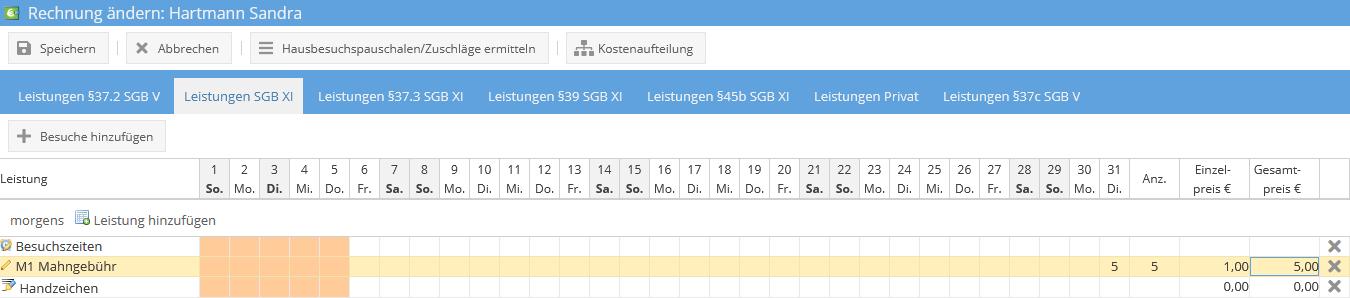
Nachdem Sie die Mahngebühr in Rechnung erstellt haben bevor Sie die an die Kasse oder den Klienten senden, können Sie noch eine Notiz hinterlasen Beispielsweise, Notiz:”Mahnstufe 2”
